幕布是一款笔记、思维导图、工作计划等多功能的应用软件,以下是使用幕布的步骤:
1. 注册账号并登录:进入幕布官网或App,在注册页面输入个人信息注册账号并登录。
2. 创建一个新的大纲:在主界面点击“新建幕布”或“新建大纲”按钮,输入幕布名称,并选择一个主题模板开始创建。
3. 添加节点:在幕布大纲中,右键单击节点,选择“添加子节点”或者在节点下方直接输入文本以创建子节点。
4. 编辑节点:点击节点文本区域即可打开编辑模式,使用工具栏中的功能,添加文本、图片、链接、附件等。
5. 编辑主题:点击主界面上方的“主题”按钮可以更改幕布的主题模板,调整样式。
6. 处理节点:许多操作都可以在节点的右键菜单中完成,如复制、粘贴、排序、折叠、删除等。
7. 分享幕布:在幕布中,点击右上角的“分享”按钮,可以将幕布分享给他人,同时也可以选择权限等。
8. 导出幕布:在幕布中,点击右上角的“导出”按钮,可以将幕布导出为不同的格式,如PDF、Markdown、Word文档等。
9. 在不同设备上同步:幕布支持多端同步,可以在不同设备上登录同一账号,实现幕布数据的同步和分享。
以上就是幕布的基本使用步骤,可以根据自己的需要进行个性化设置和修改。
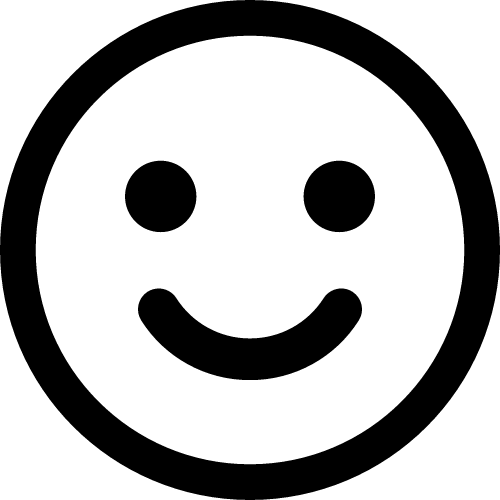 赞(0)
赞(0)
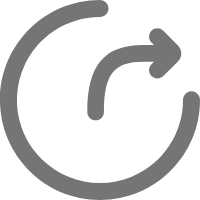 分享
分享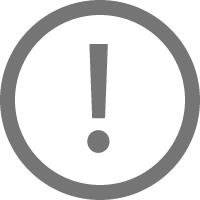 举报
举报



 浏览(-)
浏览(-)









